使用 Markdown PDF 转换插件时遇到错误? đừng lo l?ng! php小编西瓜带来详细的解决方法。本指南将逐步解决常见的错误,包括文件路径、语法和插件兼容性问题。通过遵循这些说明,您将能够轻松将 Markdown 文档转换为高质量的 PDF 文件。
1、首先在Vscode中可以看到已经启用的Markdown PDF插件,如下图所示。

2、然后新建一个test.md文件用于转换PDF。

3、在编辑界面右击鼠标,选择导出pdf选项,稍过片刻,你就会遇到如下报错界面。
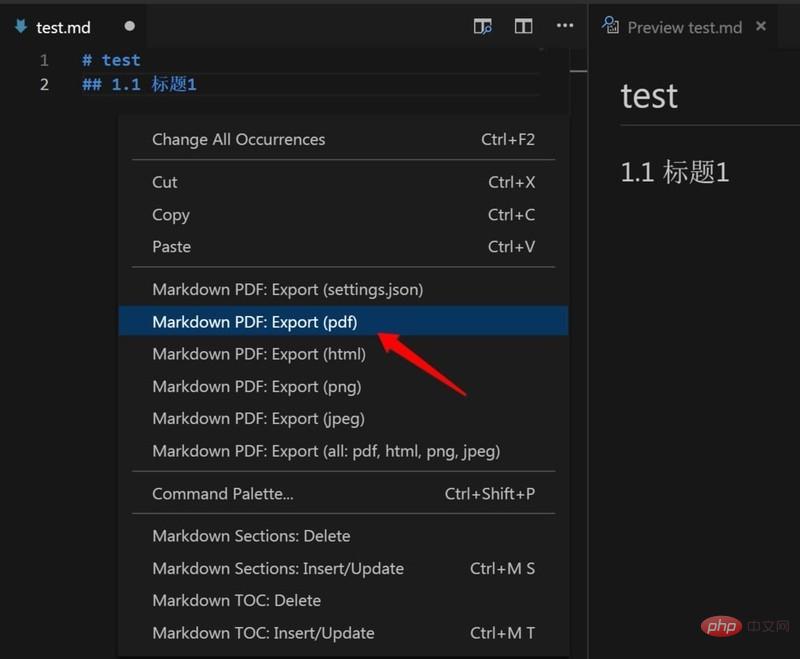

4、接着,找到Preferences-Settings,在设置界面找到markdown-pdf的executable path配置项,点击edit in settings.json链接。
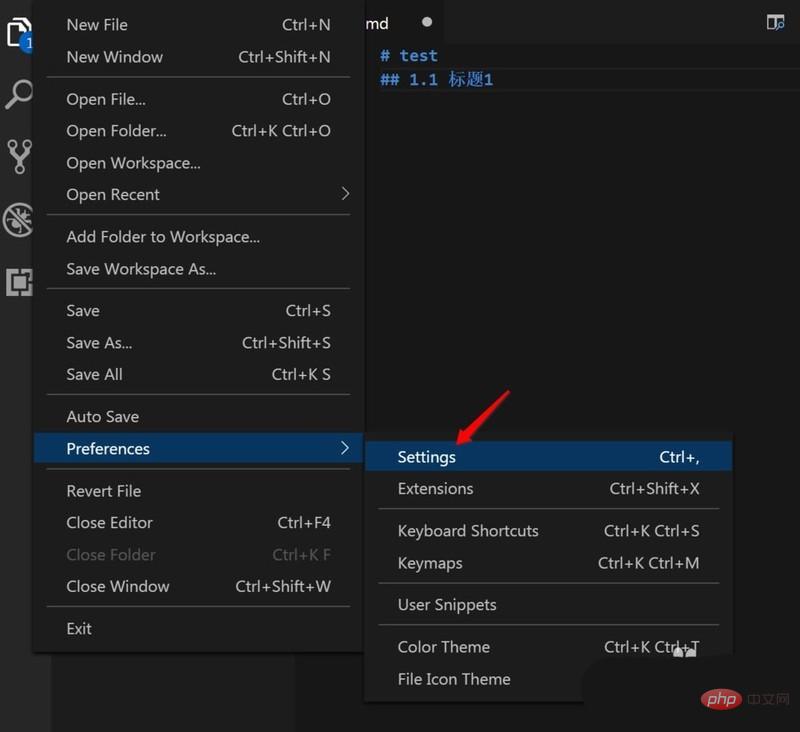

5、在USER SETTINGS中配置chrome.exe文件的全路径,本文的配置路径为
"markdown-pdf.executablePath": "C:Program Files (x86)GoogleChromeApplicationchrome.exe"
如果电脑中没有安装谷歌浏览器请先安装。

6、最后配置完成后重启VSCode,再次执行【步骤3】中的转换操作,可以正常转换PDF了。
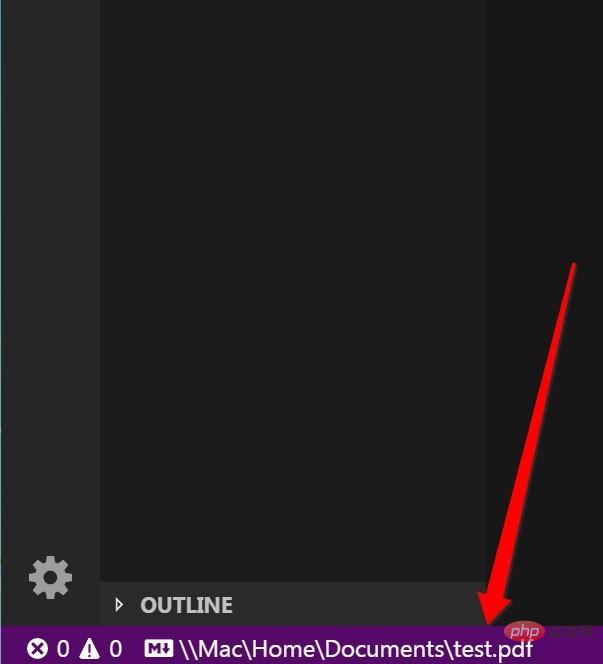

以上是Vscode插件Markdown PDF转换错误怎么办_Vscode插件Markdown PDF转换错误解决方法的详细内容。更多信息请关注PHP中文网其他相关文章!




